Rešitev težave "Dostop je zavrnjen" na USB-pogon
Na žalost, USB-pogoni niso zaščiteni pred napakami pri delu. Včasih obstaja situacija, ko naslednji dostop do sistema za blokiranje diskov onemogoča dostop. To pomeni, da se prikaže sporočilo, v katerem je napisano naslednje: "Dostop je zavrnjen" . Razmislite razloge za to težavo in kako jo rešiti.
Vsebina
Popravljanje hrošča z dostopom do USB-pogona
Če se pri dostopu do bliskovnega diska prikaže sporočilo »Dostop je zavrnjen« , morate razumeti vzrok, ki je lahko naslednji:
- omejitev pravic s strani operacijskega sistema;
- težave s programsko opremo;
- okužba z virusi;
- fizična poškodba nosilca.
1. način: Uporabite orodja operacijskega sistema
Vzrok za težavo je lahko omejitev operacijskega sistema. Dejstvo je, da mnoge družbe, da bi zaščitile informacije, konfigurirajo operacijske sisteme na delovnem mestu, tako da jim ni dovoljeno uporabljati USB-naprav. Če želite to narediti, skrbnik sistema naredi ustrezne nastavitve v registru ali pravilniku skupine.
Če pogon običajno deluje v domačem računalniku in se sporočilo o zavrnjenem dostopu prikaže na drugem mestu, lahko vzrok povzročijo posebne omejitve operacijskega sistema. Potem se obrnite na skrbnika sistema v pisarni, kjer delate, da odstranite vse omejitve.
Najprej je treba preveriti dostop do bliskovnega pogona. Ta naloga se izvaja na naslednji način:
- Odprite »Ta računalnik« .
- Desni klik na ikono bliskovnega pogona USB.
- V meniju, ki se prikaže, izberite »Properties« .
- V oknu, ki se odpre, kliknite zavihek »Varnost« .
- Odprite razdelek »Skupine ali uporabniki« in izberite svoje ime.
- Preverite dovoljenja in jih po potrebi popravite. Če obstajajo kakršne koli omejitve, jih odstranite.
- Kliknite V redu .
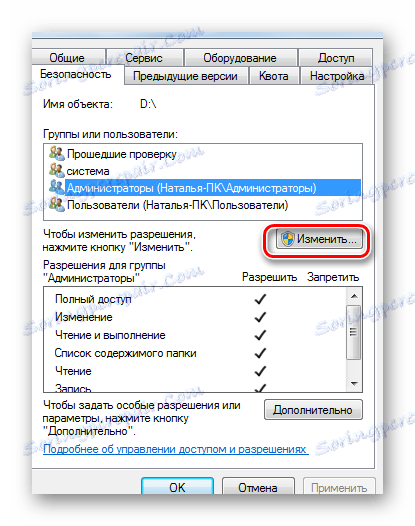
Če želite spremeniti dovoljenja, se morate prijaviti s skrbniškimi pravicami.
Prav tako morate preveriti nastavitve registra:
- Pojdite v register OS. V spodnjem levem kotu kliknite »Start« , v praznem polju »Poišči programe in datoteke« ali odprite okno s kombinacijo tipk »WIN« + »R« . Vnesite ime "regedit" in pritisnite "Enter" .
- Ko se urejevalnik registra odpre, zaporedoma pojdite na določeno podružnico:
HKEY_CURRENT_USER-> SOFTWARE->MICROSOFT->WINDOWS->CURRENTVERSION ->EXPLORER_MOUNTPOINTS2-> [Буква накопителя] - Odprite podimenik "SHELL" in ga izbrišite. Če želite to narediti, pritisnite gumb »Izbriši« na tipkovnici. Če je virus zamenjal originalno datoteko za samodejno predvajanje USB-pogona, bo brisanje tega razdelka popravilo pot do zagonske datoteke pogona.
- Po ponovnem zagonu sistema poskusite odpreti pomnilniški medij. Če se odpre, poiščite skrito datoteko autorun.exe in jo izbrišite.
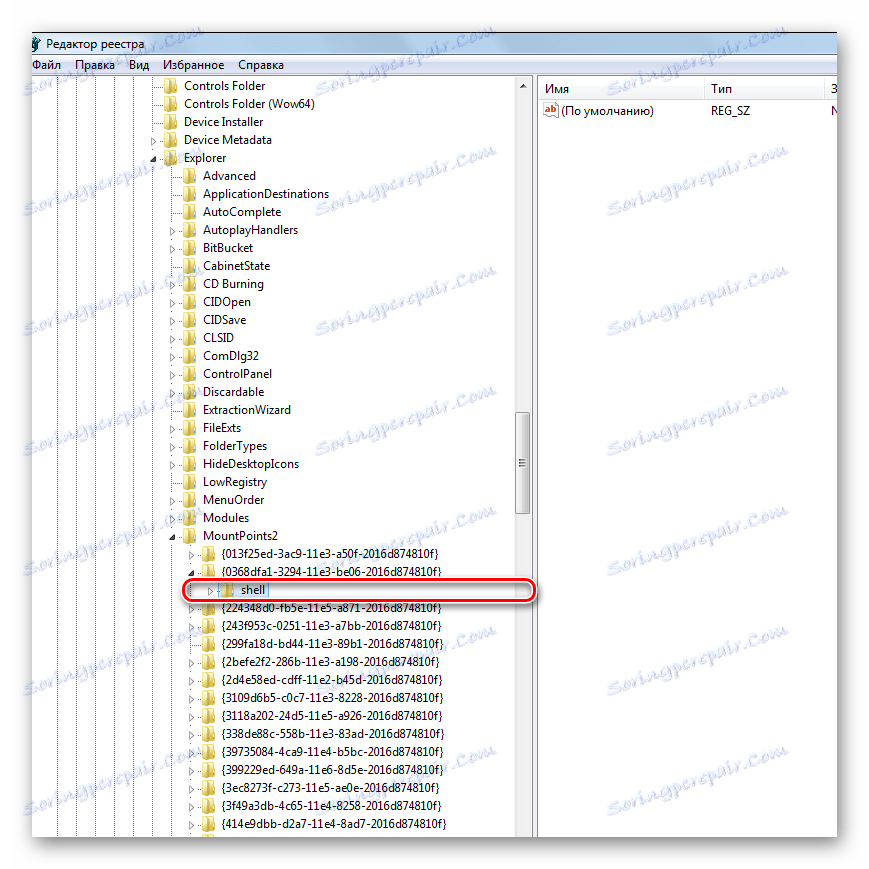
Če želite prikazati skrite datoteke v operacijskem sistemu Windows 7, naredite naslednje:
- Sledite tej poti:
«Панель управления» - «Оформление и персонализация» - «Параметры папок» - «Показ скрытых файлов и папок» - Izberite zavihek »Pogled «.
- Preverite »Prikaži skrite datoteke in mape« .
- Kliknite Uporabi .
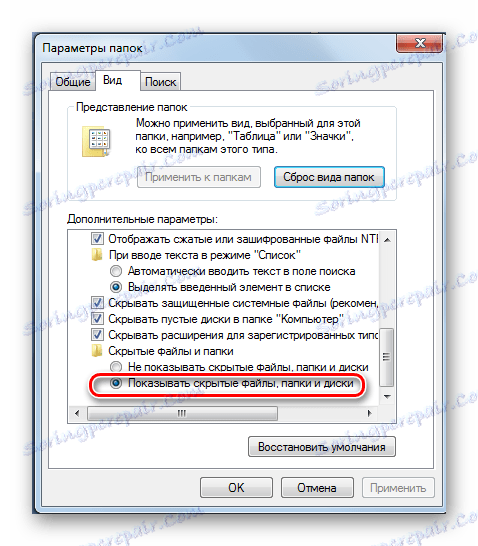
V drugih sistemih bi morali vsi zgornji ukrepi pomagati prikazati vse skrite datoteke v samodejnem načinu. Če je bila taka datoteka prisotna na bliskovnem pogonu, je bila okužena z virusom.
Preberite tudi: Namesto map in datotek na bliskovnem disku so se pojavile bližnjice: rešitev problema
2. način: odstranite viruse
Razlog za pojav zgoraj opisanega sporočila je lahko okužen z virusom. Najpogostejši pri USB-pogonih je virus Autorun, ki je že omenjen zgoraj. Nadomešča standardno storitev Windows, ki je odgovorna za povezovanje medijev in izbiro ukrepov z njo. Na bliskovnem pogonu se pojavi skrita datoteka Autorun.inf, ki blokira dostop. Kako odstraniti, smo že rekli. Vendar to daleč ni edini virus, ki je lahko prisoten na izmenljivih pogonih.
Zato preverite USB-pogon za dober protivirusni program - izvedite popolno pregledovanje operacijskega sistema. Za to je bolje uporabiti poglobljeno analizo. Na primer, v Avast izgleda, kot je prikazano na spodnji sliki. 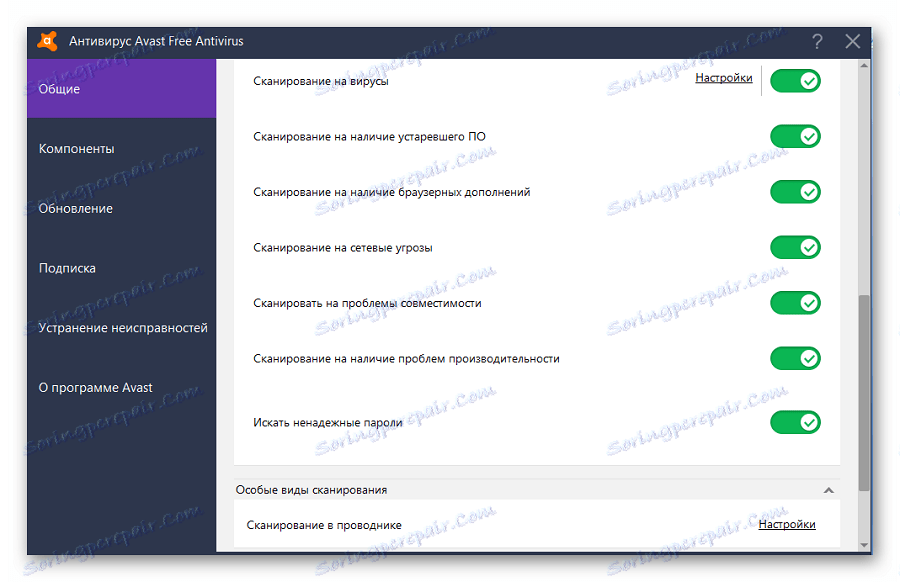
Najbolj primerna bi bila uporaba neodvisne protivirusne programske opreme iz drugega medija Kaspersky Rescue Disk 10 .
Prav tako zelo priljubljena Dr.Web CureIt . Če želite ustvariti zagonsko disketo ali bliskovni pogon, lahko uporabite sliko Dr.Web LiveDisk .
Takšna programska oprema se začne pred zagonom sistema Windows in preverja sistem za viruse in grožnje.
Preberite tudi: Nasveti za izbiro pravega bliskovnega pogona USB
Metoda 3: Obnovitev in oblikovanje informacij
Če ti načini ne delujejo, lahko poskusite formatirati bliskovni pogon, vendar bodo podatki na njem izgubljeni. Dejstvo je, da se lahko vzrok za težave s programsko opremo.
Prav tako se lahko pojavi napaka pri dostopu do bliskovnega pogona USB, če operacijski sistem ne uspe ali če pogon ni pravilno uporabljen - na primer, med snemanjem je bil odstranjen. V tem primeru je kršena celovitost zagonske datoteke. Če želite obnoviti učinkovitost takega bliskovnega pogona, lahko uporabljate posebno programsko opremo ali kontaktirate servisni center.
Tudi vzrok je lahko v težavah s strojno opremo. Če želite to možnost izključiti, naredite to:
- Antivirusni program, nameščen na računalniku, lahko blokira bliskovni pogon. Poskusite nekaj časa odklopiti in preverite dostop do pogona.
- Če je težava, si oglejte nastavitve protivirusnega programa - morda v njih obstajajo nekatere omejitve, ki se nanašajo na odstranljive pogone.
- Poskusite odpreti pomnilniški medij prek drugega vmesnika USB, s tem boste preverili delovanje priključka na računalniku.
- Poskusite preizkusiti zmogljivost pomnilniškega pogona USB na drugem računalniku.
- Pogon skrbno preglejte za njegovo fizično stanje - priključek je lahko nekoliko ukrivljen ali ohlapen.
- Poleg zunanje poškodbe lahko krmilnik ali pomnilni čip ne uspe. V tem primeru je potrebna pomoč stranke.
V vsakem primeru, če ima bliskovni pogon okvara programske opreme ali pa so datoteke poškodovane zaradi virusa, uporabite orodje za obnovitev datoteke in nato formatirajte medij. Prvi se lahko izvede s pomočjo posebne pripomočke R-Studio . Zasnovan je tako, da obnovi informacije, ko datoteka ne uspe za bliskovni pogon.
- Zaženite program R-Studio.
- Glavno okno programa je podobno meniju "Explorer" v operacijskem sistemu Windows. Na levi strani sta mediji in particije, na desni pa seznam datotek in map v razdelku. Postavite miškin kazalec levo na USB-pogon.
- Na desni strani bodo informacije z vsebino medija. Oddaljene mape in datoteke bodo označene s prečrtanim rdečim križem.
- Postavite kazalko na datoteko, ki jo želite obnoviti, in kliknite desno miškino tipko.
- Izberite postavko menija "Obnovi" .
- V oknu, ki se prikaže, navedite pot, kamor želite shraniti podatke.
- V oknu, ki se prikaže, kliknite »Da« .
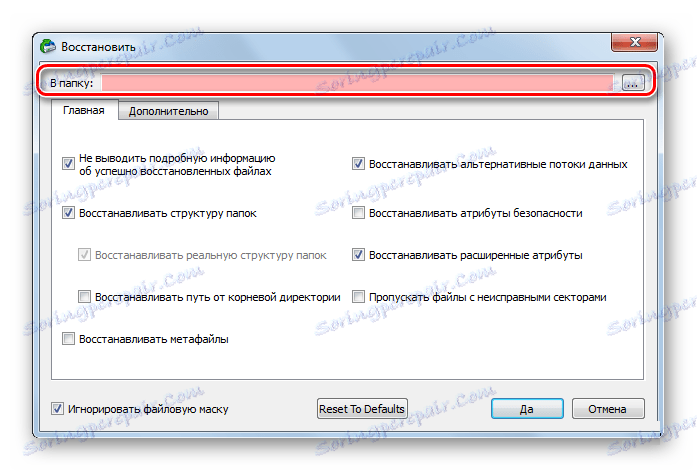
In oblikovanje je naslednje:
- Odprite »Ta računalnik« .
- Z bliskovnim pogonom USB z desno miškino tipko kliknite ikono.
- Izberite možnost »Oblika« .
- V oknu, ki se odpre, izberite vrsto datotečnega sistema in kliknite gumb »Start« .
- Ob koncu procesa je USB-pogon pripravljen za uporabo. Zato počakajte, da sistem dokonča svoje delo.
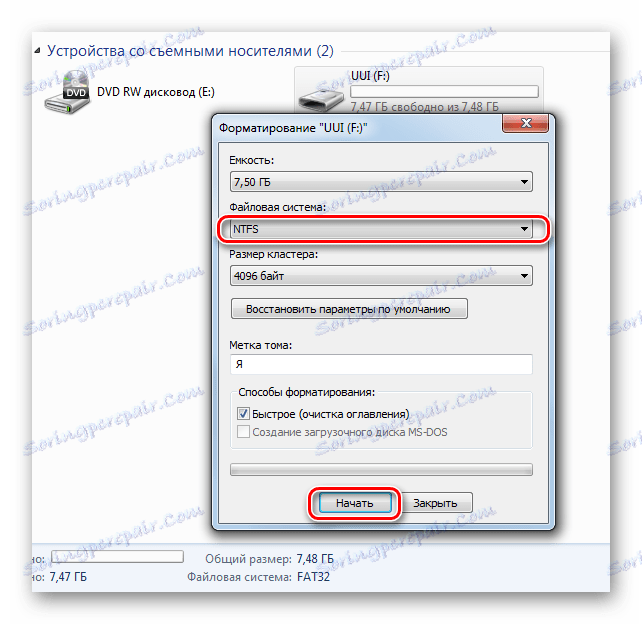
Če običajno oblikovanje USB-medijev ne pomaga, morate izvesti nizko stopnjo oblikovanja. Če želite izvesti ta postopek, na primer uporabite specializirano programsko opremo Orodje za formatiranje nizkih ravni trdega diska . Tudi naše nasvete bodo pomagale izpolniti našo nalogo.
Lekcija: Kako izvajati oblikovanje bliskovnih diskov z nizko stopnjo
Kot lahko vidite, če ugotovite vzrok napake in izberete najprimernejšo možnost za vašo situacijo, bo odpravljena težava s sporočilom »Dostop zavrnjen« . Če niste uspeli izvesti nobenega od zgornjih dejanj, pišite o tem v komentarjih, bomo zagotovo pomagali!